关于Excel中表格进行分级显示的设置技巧的问题解答
方法一:手工组合
1、首先我们创建出一个要采用分级显示的列表,通俗一点来说,就是一个总纲,总纲下面又分部分,部分下面又分小模块,选中明细数据,即:要被收起的内容。
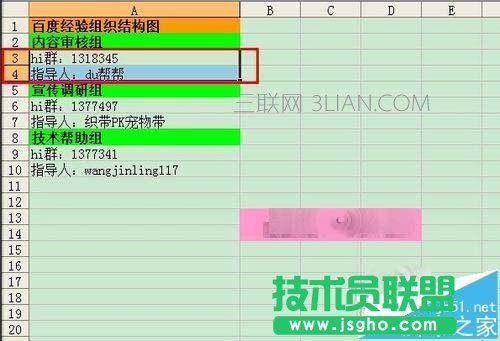
2、点击工具栏中的“数据”---“组及分级显示”---“组合 ”,在弹出的创建组对话框中,选择“行 ”,然后点击确定。

3、默认是明细数据下方是展开的方向,即从下向上展开。
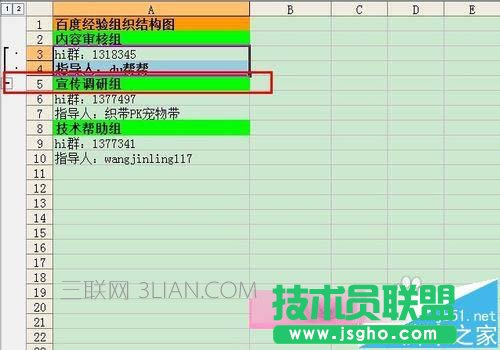
4、但展开的数据应该是属于内容审核组的,所以,我们需要调整成从上向下展开,依次点击“数据”---“组及分级显示”---“设置 ”,在设置对话框中,取消“明细数据的下方 ”勾选即可。

5、这样,展开方向就正确了,同理,其他的模块也是一样。

6、设置完成后,将所有模块收起,就会产生我们想要的效果了。
